Diez consejos para tomar excelentes fotos con tu iPhone.
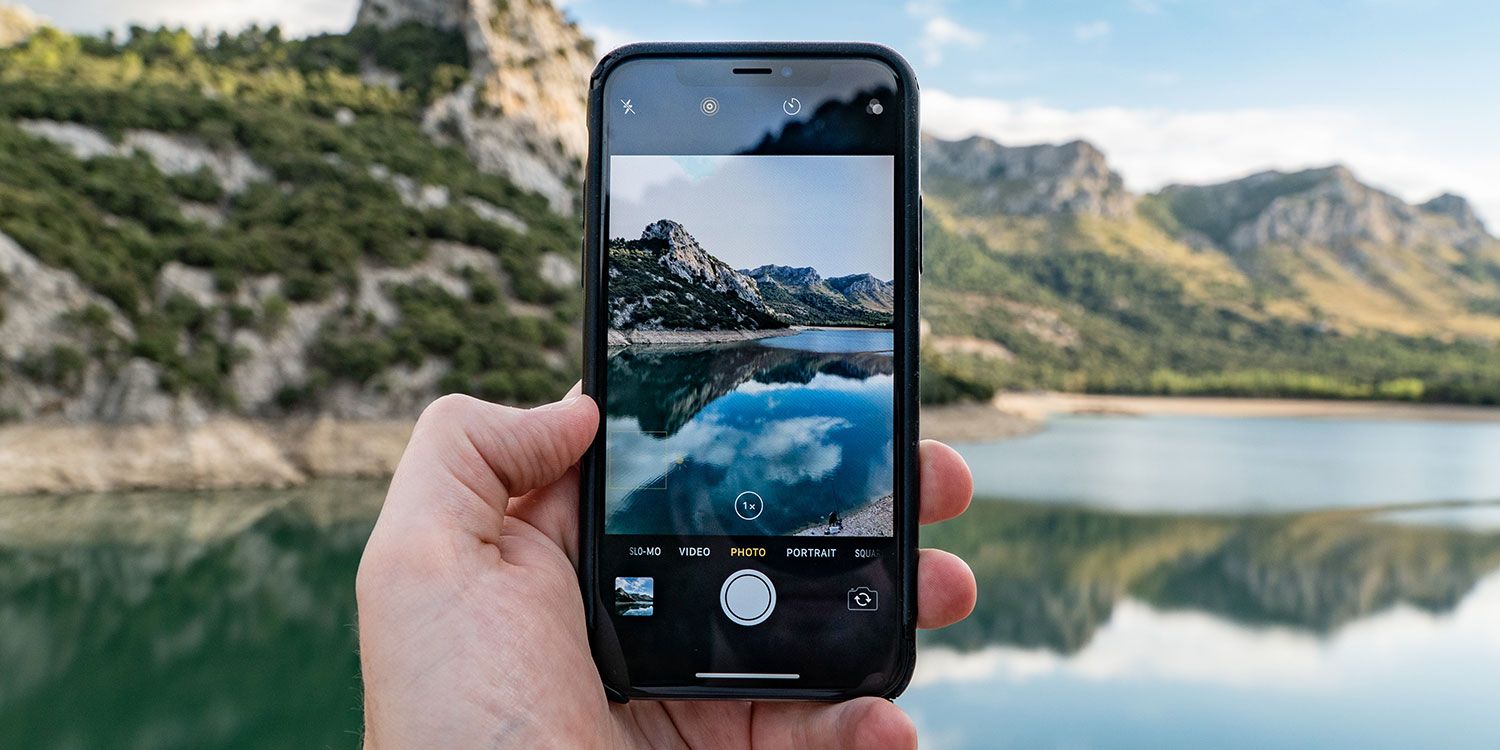
El iPhone es un dispositivo fantástico para tomar fotografías: tiene un hardware excelente, software inteligente y es bastante fácil de usar. Tiene limitaciones, como cualquier cámara, pero puede solucionar la mayoría de ellas siendo inteligente al tomar fotografías. Aquí tienes diez de mis consejos favoritos para ayudarte en el camino.

Usa el acceso directo de la cámara del iPhone
Hay muchas aplicaciones de cámara de terceros excelentes, pero si desea una toma rápida de sus pequeños siendo lindos o una apariencia rara del gato de la familia, necesita la velocidad de su lado, una velocidad que puede que no obtenga si usted tienes que desbloquear tu dispositivo, encontrar tu aplicación, tocar el ícono y esperar a que se cargue.
Sin embargo, deslice el dedo hacia arriba en el acceso directo de la cámara del iPhone desde la pantalla de bloqueo y podrá tomar esa foto rápidamente sin un tiempo de espera significativo. También puede hacer algo similar mientras está en una aplicación o en la pantalla de inicio deslizando el dedo hacia arriba desde la parte inferior de la pantalla para iniciar el Centro de control y luego tocando el botón Cámara.
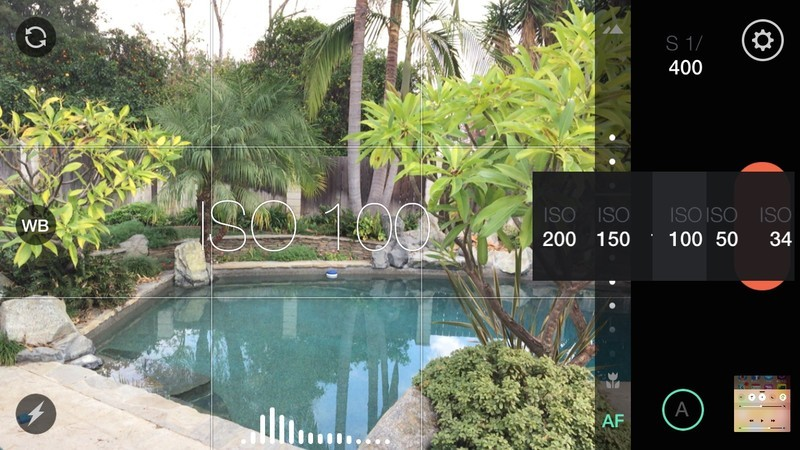
Experimente con aplicaciones de terceros
Si no tiene prisa por tomar una foto rápida, le sugiero que descargue algunas de las aplicaciones de cámara manual de terceros disponibles. Apple abrió un montón de controles para los desarrolladores, incluida la velocidad de obturación, ISO, balance de blancos y exposición, lo que significa que a menudo puede tomar una foto con mucha más claridad de la que podría hacer con la aplicación de cámara predeterminada.
Consejo adicional: aunque no puede asignar los botones de acceso directo de la cámara a aplicaciones de terceros, puede poner esas aplicaciones en su Dock, para que sean fácilmente accesibles desde cualquier parte de su pantalla de inicio.
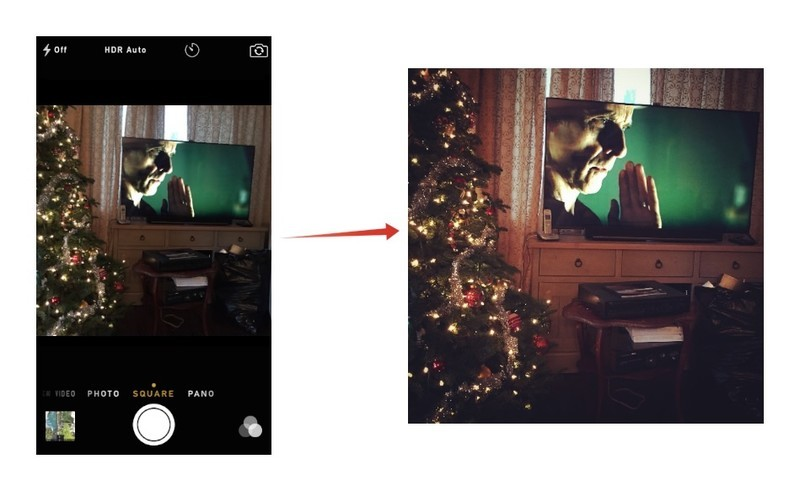
Oriente su modo de disparo en torno a su resultado final
La aplicación de cámara predeterminada de Apple ofrece una variedad de modos diferentes para tomar fotografías, que incluyen panorama, cuadrado y fotografía. Puede parecer una instrucción de sentido común, pero creo que realmente ayuda disparar en el modo en el que planea publicar; por ejemplo, cuando estoy tomando fotos que quiero publicar en Instagram, disparo en modo cuadrado en lugar de disparar en modo foto y recortar la imagen después. Le ayuda a enmarcar mejor su imagen, en lugar de intentar inventar un nuevo encuadre después de los hechos.

Siga la regla de los tercios
Su iPhone tiene una opción de cuadrícula disponible, que puede ayudarlo a alinear fotografías para que sigan la regla de los tercios. Puede activar esta opción visitando Configuración> Fotos y cámara y habilitando el interruptor Cuadrícula.
Prefiero mantenerlo encendido en todo momento, para que esté ahí como ayuda y recordatorio, pero puede apagarlo en cualquier momento volviendo a la pantalla de preferencias de Fotos y cámara.
Apaga tu flash
Las generaciones recientes de flash de iPhone han mejorado mucho con respecto a sus predecesores, pero al final del día, el flash sigue siendo solo una luz LED: simplemente no es tan potente, e incluso con la tecnología TrueTone, ocasionalmente puede emitir un tono extraño en tus fotografías.
En su lugar, intente disparar con fuentes de iluminación natural, o si está disparando de noche, use el control deslizante de exposición de la aplicación Cámara para aumentar la luz en la foto. Si no le importa llevar un poco de equipo adicional, también le recomiendo Pocket Spotlight de Photojojo, que emite considerablemente más luz que el diminuto flash de su iPhone.
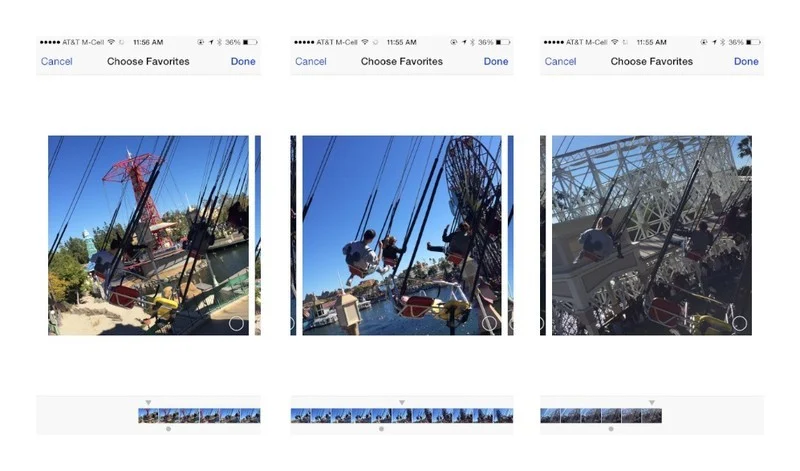
Utilice el modo Ráfaga para tomas de acción
¿Persiguiendo a un grupo de niños? ¿Vas a dar un paseo lleno de baches? ¿Estás intentando fotografiar deportes? Cualquiera que sea el caso, el modo ráfaga (disponible para iPhone 5s y posteriores) podría ser la opción que está buscando para capturar las mejores imágenes. Apple incluyó originalmente el modo de ráfaga para tomar imágenes claras de sujetos en movimiento, pero creo que también funciona bien cuando la cámara se está moviendo: al tomar imágenes en rápida sucesión, es más probable que obtengas una toma nítida y tienes más opciones para escoger de.
Para disparar en modo Ráfaga, simplemente toque y mantenga presionado el botón del obturador (o el botón para subir el volumen) cuando desee comenzar. Mientras mantiene presionado el botón del obturador, verá aparecer un contador en la parte inferior de la pantalla, que le permitirá saber cuántas tomas ha tomado. Para dejar de disparar, simplemente levante el dedo y la ráfaga se guardará en su Camera Roll.
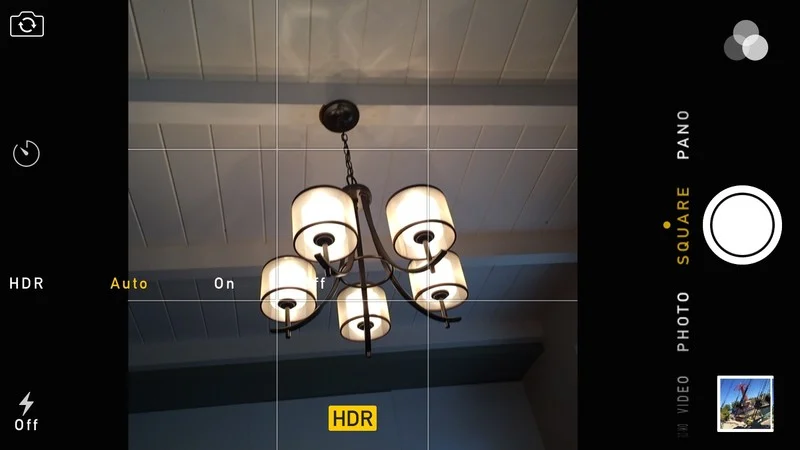
Encienda HDR Auto
Su iPhone viene con una función de software llamada High Dynamic Range, o HDR: esto le permite tomar fotos que pueden tener fuentes de luz de alto contraste (por ejemplo, una puesta de sol brillante contra una montaña que se oscurece) y aún así capturar una imagen agradable sin distorsionar ni la luz ni la el área oscura de la imagen. Su iPhone hace esto tomando varias fotos en rápida sucesión con diferentes exposiciones, luego fusionándolas para crear una imagen unificada.
Puede activar o desactivar HDR manualmente desde la aplicación de la cámara, pero yo prefiero HDR Auto de iOS 8 (disponible para iPhone 5s y posteriores): utiliza información del sensor de su iPhone cuando apunta su dispositivo a un sujeto para determinar cuándo una imagen podría necesitar corrección HDR, y solo entonces activa el modo HDR. (Sabrá que HDR está habilitado por el pequeño recuadro amarillo "HDR" que aparece en la parte inferior de la pantalla). Esto puede ahorrar un poco de espacio de almacenamiento adicional en su dispositivo y evita que filme HDR innecesariamente.
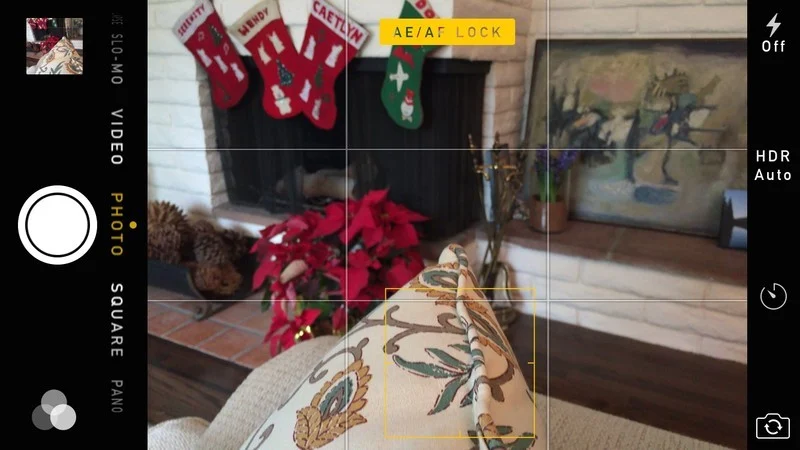
Mantenga presionado un punto en su visor para bloquear el enfoque
Si está tratando de tomar fotografías macro o desea evitar que la cámara de su iPhone intente capturar un sujeto diferente en el encuadre, puede ser increíblemente útil bloquear su punto de enfoque en el sujeto actual.
Puede hacer esto tocando y manteniendo presionado el sujeto en cuestión hasta que vea la alerta amarilla de bloqueo AE / AF. Esto significa que la medición automática de la exposición y la medición automática del enfoque se han bloqueado en su sujeto; para quitar el bloqueo, simplemente toque en cualquier otro lugar del marco.
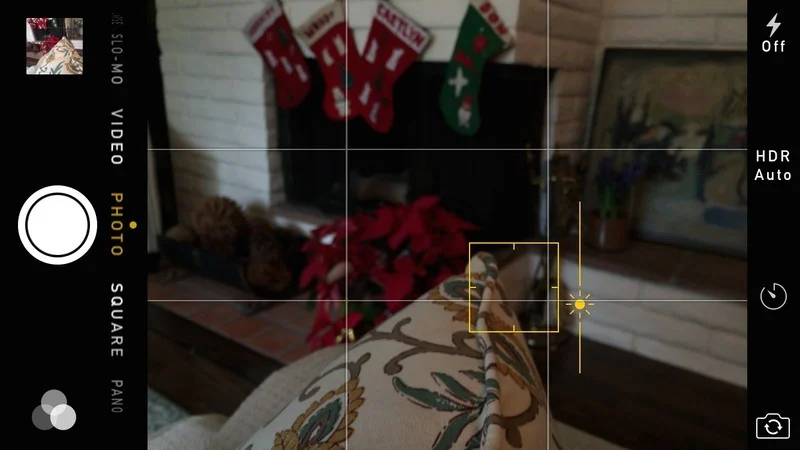
Deslice el medidor de exposición para aclarar (u oscurecer) las imágenes
Si una imagen está demasiado apagada o subexpuesta para su gusto, puede arreglarla antes de tomar la imagen ajustando el control deslizante de exposición amarillo junto al cuadrado de enfoque.
Simplemente toque una vez el cuadrado de enfoque y el control deslizante de exposición, luego use el ícono del sol para aumentar su exposición deslizándose hacia arriba, o disminuya la exposición deslizándose hacia abajo.
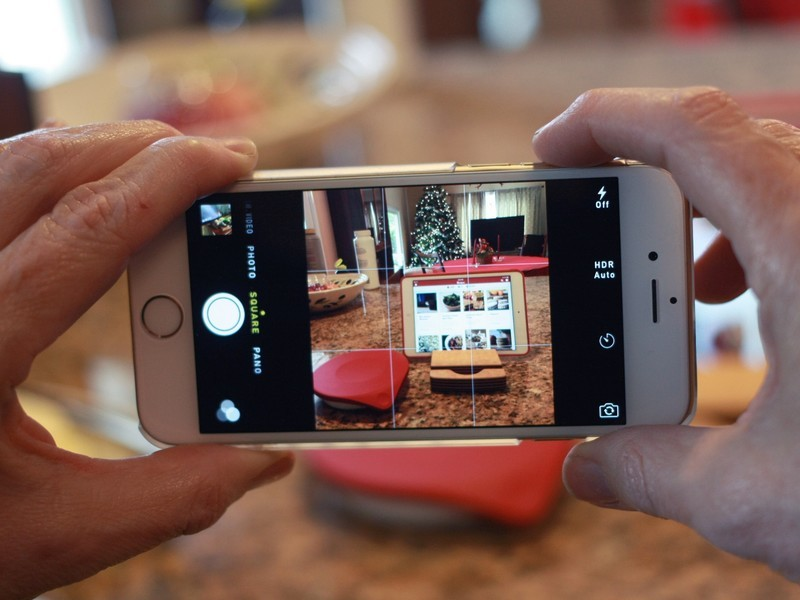
Toma fotos con el botón de volumen.
Debido a que el iPhone es tan delgado, tocar el botón del obturador digital puede hacer que la cámara se mueva y que la foto que está tratando de tomar sea borrosa. En su lugar, puede usar el botón para subir el volumen cuando esté en la aplicación Cámara para tomar una foto y evitar que la cámara se mueva por completo.
